Ilgesniuose dokumentuose teksto skaidymas į skyrius ar dalis yra beveik savaime suprantamas dalykas. Fiziniame dokumente lengva peršokti į priekį arba atgal – kompiuteriniuose dokumentuose taip nėra. Tačiau tai nereiškia, kad tai neįmanoma – iš tikrųjų „Google“ dokumentuose tai gana paprasta.
Susieti iš vienos dokumento vietos į kitą vietą galima vos keliais paspaudimais.
Nustatykite savo žymę
Pirmas žingsnis norint susieti su tam tikru teksto segmentu – esamame tekste nustatyti žymę. Tai galite padaryti spustelėdami teksto, į kurį norite susieti, tašką. Tada spustelėkite mygtuką Įterpti viršutiniame meniu ir eikite į Žymėti.
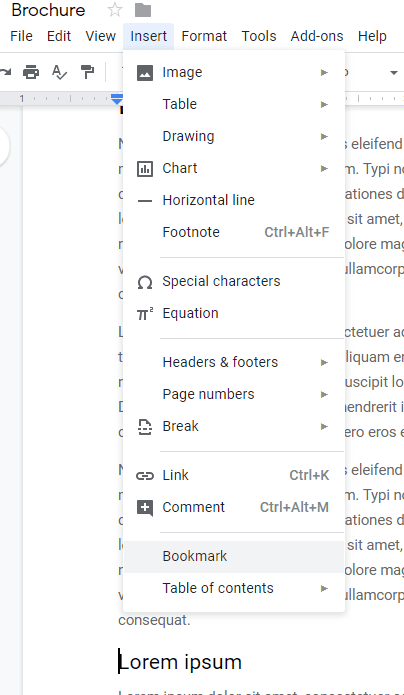
Kairėje teksto pusėje atsiras mažas mėlynas žymės simbolis. Turėdami tai, būsite pasirengę susieti su ta teksto dalimi.
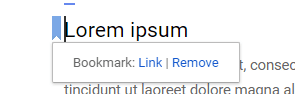
Nustatykite nuorodą
Norėdami susieti su žyme, kurią ką tik nustatėme, eikite į teksto dalį, kuri turėtų susieti su ja. Pažymėkite visą skyrių, kurį norite įtraukti į hipersaitą, nesvarbu, ar tai žodis, ar visas sakinys, tada spustelėkite jį dešiniuoju pelės mygtuku. Meniu pasirinkite Nuoroda.
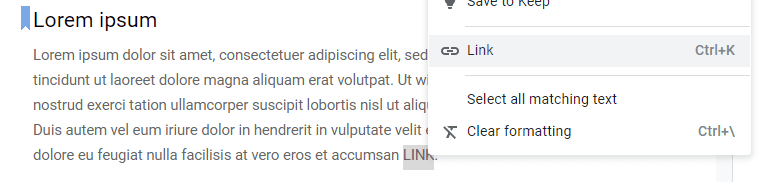
Atsiras naujas laukas, kuriame galėsite pasirinkti, su kuo norite susieti. Čia galite pasirinkti iš antraščių arba žymių (arba išorinių URL). Spustelėkite Žymės, kad pamatytumėte savo nustatytų žymių sąrašą.
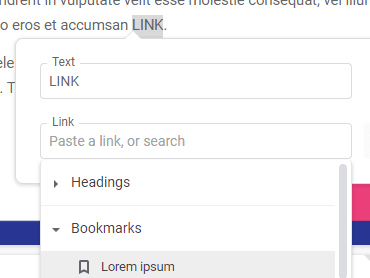
Tiesiog pasirinkite tinkamą, tada spustelėkite mėlyną mygtuką Taikyti. Jūsų nuoroda nustatyta ir spustelėję ją pateksite tiesiai į jūsų nustatytą žymę!